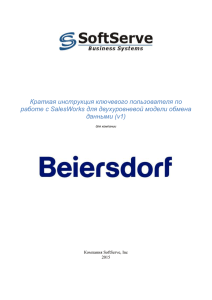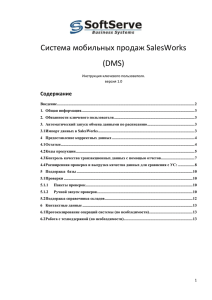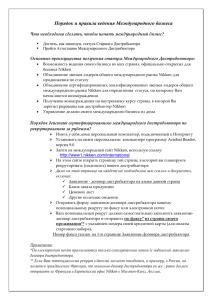Инструкция для трехуровневой системы обмена
реклама
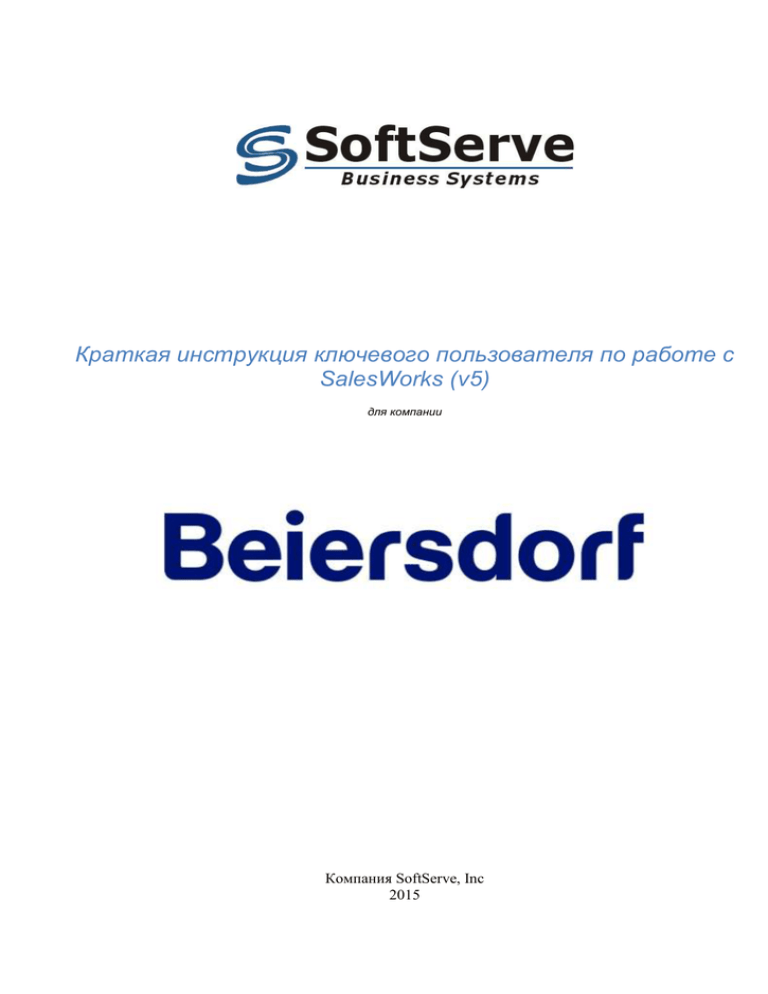
Краткая инструкция ключевого пользователя по работе с SalesWorks (v5) для компании Компания SoftServe, Inc 2015 2 Инструкция ключевого пользователя для проекта Beiersdorf 3 Инструкция ключевого пользователя для проекта Beiersdorf Оглавление 1. 2. 3. 4. 5. 6. 7. 8. 9. 10. 11. 12. 13. Порядок действий ключевого пользователя .......................................................................... 4 Запуск программы и авторизация в ней ................................................................................. 4 Ручной Импорт данных в SalesWorks ..................................................................................... 5 Ручная синхронизация данных с ЦБД .................................................................................... 6 Ручная перевыгрузка данных за закрытый период................................................................ 9 Работа с проверками ................................................................................................................. 9 Описание результатов основных проверок .......................................................................... 12 Ежедневная рассылка результатов проверок ....................................................................... 13 Работа со справочником продукции ..................................................................................... 18 Проверка корректности данных в базе по остаткам на складе, фактическим продажам 19 Генерация отчетов .................................................................................................................. 21 Обращение в Службу поддержки .......................................................................................... 23 Особенности пользовательского интерфейса SWE ............................................................. 24 4 Инструкция ключевого пользователя для проекта Beiersdorf 1. Порядок действий ключевого пользователя Обмен данными между SalesWorks и учетной системой дистрибьютора (УС) проходит автоматически, задача ключевого пользователя проверить, что все данные корректны и предоставлены вовремя, разово добавить данные, которые не ведутся в учетной системе (классификация торговых точек, сети в форматах Beiersdorf, справочник торговых агентов). Для автоматизации получения этих данных ключевым пользователем существует отчет «Анализ работы системы» и ряд дополнительных проверок. Работа ключевого пользователя (КП) сводиться к периодическому выполнению таких действий: 1. Зайти в SWE, перейти в раздел проверок (подробнее, как работать с проверками описано в разделе Работа с проверками), 2. Запустить каждую проверку, убедиться, что в них нет недочетов. В случае, если проверки сообщили о найденных проблемах (более подробно см раздел Описание результатов основных проверок), устранить. Если самостоятельно устранить причины нет возможности, необходимо обратиться к ответственному лицу на дистрибьюторе, который может внести изменения в учетную систему дистрибьютора (УС) либо с запросом на Службу поддержки. 3. Периодически (не менее одного раза в месяц) проверять сходимость данных за прошлый период (более подробно см раздел Проверка корректности данных в базе по остаткам на складе, фактическим продажам ). Пункты 1,2, списка выше, должны выполняться КП ежедневно, так как именно они позволят ключевым пользователям выявить большую часть проблем (отсутствия синхронизации, непривязанных SKU, торговых точек, продаж на новых торговых представителей), которые могут повлиять на выполнение показателей для достижения всех условий получения бонуса. Пункт 3, выполняются КП по запросу (от ГО или службы поддержки) или по регламенту (но не менее раза в месяц). 2. Запуск программы и авторизация в ней Программное обеспечение SalesWorks было установлено консультантами компании SoftServe на компьютеры, к которым был предоставлен доступ ИТ специалистом дистрибьютора. Для доступа к установленной копии обратитесь к ИТ специалисту дистрибьютора. По умолчанию ярлы для запуска приложения выглядит так После запуска приложения, нужно будет авторизоваться в нем, введя логин и пароль. По умолчанию пользователь: admin, пароль: 1. Если эти данные не подходят, ИТ специалист дистрибьютора сменил пароль (или логин), обратитесь к нему за новыми данными. 5 Инструкция ключевого пользователя для проекта Beiersdorf 3. Ручной Импорт данных в SalesWorks Данные из учетной системы дистрибьютора ежедневно, автоматически, загружаются в Salesworks согласно настроенному расписанию, в случае необходимости (например, если не сработала автоматический обмен или экстренно нужно обновить данные) пользователь может провести загрузку данных в ручном режиме. Импорт данных осуществляется с использованием кнопок на панели инструментов. Для ручного запуска процедуры импорта необходимо нажать кнопку . В процессе импорта данных принимают участие лишь те файлы, которые были отмечены в диалоговом окне «Параметры системы» на закладке «Импорт/Экспорт» 6 Инструкция ключевого пользователя для проекта Beiersdorf Автоматический периодический обмен информации между учетной системой и SalesWorks Enterprise производиться согласно настроенного расписания в «Параметрах системы». Система ведет детальный протокол импорта/экспорта данных в файле ImportExportYYYYMM_имяБД .log, где yyyy – год, за который формируется данный протокол, mm – месяц, за который формируется протокол. Необходимо осуществлять контроль за импортом данных по протоколу. Для этого нужно сформировать отчет "Анализ работы системы” (более подробно, как работать с отчетом есть в разделе Генерация отчетов), который информирует о проблемах, в том числе, выявленных при импорте данных. 4. Ручная синхронизация данных с ЦБД SalesWorks проводит синхронизацию данных автоматически, согласно настроенному расписанию, в случае необходимости (например, если не сработала автоматическая синхронизация или экстренно нужно отправить или получить данные из ЦБД) пользователь может провести ее в ручном режиме. Для осуществления ручного запуска синхронизации с ЦБД необходимо при активном интернет соединении нажать кнопку «Синхронизировать» из диалогового окна «Аутентификации», либо выбрать пункт меню «Синхронизация», либо с помощью кнопки . 7 Инструкция ключевого пользователя для проекта Beiersdorf Расписание автоматического запуска синхронизации с ЦБД настраивается в «Параметрах системы» на закладке «Периодический обмен данными». 8 Инструкция ключевого пользователя для проекта Beiersdorf Система ведет детальный протокол синхронизации с ЦБД DesktopSyncYYYYMM .log, где yyyy – год, за который формируется данный протокол, mm – месяц, за который формируется протокол. Необходимо контролировать ежедневное прохождение синхронизации по протоколу. Для этого есть три пути : 1. Запустить проверку “Регулярность синхронизации с ЦБД” (подробнее, как работать с проверками, описано в разделе Работа с проверками); 2. Открыть в НБД протокол синхронизации с ЦБД, убедиться, что синхронизация проходит без ошибок (смотри скриншот ниже). 3. Также результат синхронизации можно проконтролировать непосредственно в самом протоколе синхронизации, который находится в каталоге C:\SalesWorks Enterprise\Log\ DesktopSyncYYYYMM_ИмяБД.log 9 Инструкция ключевого пользователя для проекта Beiersdorf 5. Ручная перевыгрузка данных за закрытый период Для перевыгрузки данных за закрытые (прошлые) периоды необходимо выполнить следующие действия: 1. Запросить открытие периода в центральном модуле. Для этого обратиться к службе поддержке, если дистрибьютор принят на сопровождение заказчиком. Если дистрибьютор еще не принят, обратиться к своему консультанту softserve и asm баерздорф. 2. После информации о том, что период открыт – провести синхронизацию (подробнее о проведении ручной синхронизации в разделе Ручная синхронизация данных с ЦБД). 3. Отключить автоматическую синхронизацию SWE (что бы данные не были отправлены раньше их проверки ключевым пользователем). 4. Выгрузить из учетной системы данные, необходимые для перезагрузки (как выгрузить данные из учетной системы лучше уточнить у ИТ специалиста, который поддерживает выгрузку со стороны учетной системы). 5. После формирования файлов обмена, загрузить данные в SWE (подробнее о проведении ручного импорта данных в разделе Ручная синхронизация данных с ЦБД). 6. После загрузки данных провести их проверку – наличие не привязанной продукции, документов без получателя и прочее. (подробнее о запуске проверок указано в разделе Работа с проверками). 7. В случае если данные корректны, не требуется их перевыгрузка или исправление, нужно провести ручную синхронизацию и восстановить автоматический обмен данными (вернуть снятую в пункте 3 галочку). 6. Работа с проверками 10 Инструкция ключевого пользователя для проекта Beiersdorf Экран справочника проверок поделен на 3 части. В верхней указаны пакеты (наборы) проверок (1), в средней части указаны проверки (2), входящие в состав пакета, в нижней – результаты проверки (3), выделенной в средней части экрана : Запуск пакета осуществляется нажатием кнопки в левом верхнем углу экрана Фактически нажатием этой кнопки запускаются все проверки, входящие в состав пакета, выделенного в верхней части экрана. Для (пере)запуска отдельной проверки достаточно выбрать её в средней части окна и нажать . При выявлении ситуаций, требующих вмешательства оператора выскочит сообщение об обнаруженных ошибках вида После чего отобразится детальная информация, поясняющая суть проблемы, например 11 Инструкция ключевого пользователя для проекта Beiersdorf В данном примере выводятся все товары, выгружаемые из КИС дистрибьютора, но не имеющие проставленного соответствия глобальным кодам производителя. В случае если никакого сообщения не появилось, или появилось сообщение : действий от ключевого пользователя не требуется, проверка не выявила недочетов. Вы можете сохранить детали проверки в ексель (или другой удобный вам формат). Функция экспорта данных позволяет экспортировать данные соответствующей таблицы (нажав правой кнопкой мыши по названию любого поля): 12 Инструкция ключевого пользователя для проекта Beiersdorf 7. Описание результатов основных проверок Список пакетов проверок и самих проверок в них может меняться (они синхронизируются из центральной БД Beiersdorf), поэтому ключевому пользователю необходимо запускать каждую из них ежедневно. Ниже приведено описание проверок из основных пакетов “Проверки справочников” и “Регулярность действий”, которые позволяют ключевому пользователю отслеживать вовремя были предоставлены данные и их качество. Пакет “Проверки справочников”: Наличие непривязанных товаров – проверка показывает наличие загруженных товаров, непривязанных к NART коду Beiersdorf, или с неверно проставленным кодом (опечатка, или код устарел и выведен из справочников или не существует), или же товары с дублирующими NART кодами (допустимо привязка одного NART кода к одной продукции). В деталях проверки появиться список таких товаров Решение – необходимо для данных товаров в учетной системе дистрибьютора проставить верные NART коды Beiersdorf (те, с которыми товары были отгружены с завода дистрибьютору). Или 13 Инструкция ключевого пользователя для проекта Beiersdorf же сделать данные товары неактивными, если по ним не было остатков или движений. В деталях проверки вы увидите рекомендации для исправления недочета. Список актуальных НАРТ кодов вы сможете найти в справочник “продукция”, подробнее в разделе Работа со справочником продукции. Наличие миксов без содержимого – проверка показывает список товаров, которые отмечены как микс, в выгрузке дистрибьютора (т.е. состоят или связанны с другими товарами) но у них в таблице деталей (lproddet.dbf) не выгружено их содержимое. Решение – ключевой пользователь должен предоставить ИТ специалисту, который со стороны учетной системы дистрибьютора поддерживает выгрузку, информацию о таких товарах. ИТ специалист должен указать, какие реквизиты необходимо сопоставить у товара в учетной системе или же исправить ошибку в выгрузке. Пакет “Регулярность действий”: Регулярность выгрузок остатков – проверка показывает, как долго не выгружались данные по остаткам из учетной системы дистрибьютора в файлы для последующей загрузки в SalesWorks (данные должны предоставляться ежедневно). Регулярность выгрузок продаж – проверка показывает, как долго не выгружались данные по продажам из учетной системы дистрибьютора в файлы для последующей загрузки в SalesWorks (данные должны предоставляться ежедневно). Регулярность синхронизации с ЦБД – проверка показывает, как долго не проходила успешная синхронизация данных с центральной БД Beiersdorf (данные должны быть синхронизированы ежедневно). Данные проверки не показывают деталей, при ее запуске ключевой пользователь увидит только информативное окно, которое сообщит, превышает ли проверка допустимые пределы или нет. В случае обнаружения недочета одной из выше перечисленных проверок ключевой пользователь должен незамедлительно сообщить ИТ специалисту (который поддерживает обмен данных между учетной системой дистрибьютора и SWE), что обмен данными не прошел. ИТ специалист должен выяснить причины. В случае если данные были предоставлены вовремя, но не были загружены или синхронизированы необходимо обратиться в поддержку (более подробно в разделе Обращение в Службу поддержки). 8. Ежедневная рассылка результатов проверок 14 Инструкция ключевого пользователя для проекта Beiersdorf При необходимости оповещения всех заинтересованных лиц о результатах проверок может быть активирована рассылка на email. Для активизации рассылки необходимо в настройках системы (под пользователем с правами администратора) включить эту опцию, и добавить email’ы которые будут получать ежедневную нотификацию. Для этого необходимо : a) Указать e-mail адреса получателей в справочнике групп нотификаций. Для обеспечения качества данных собираемых системой SalesWorks, были заведены проверки, выявляющие ошибки, требующие немедленного исправления. Для удобства нотификации всех заинтересованных лиц о результатах таких проверок создан справочник «Группы нотификации», обеспечивающий рассылку писем с результатами проверок по указанным вами адресам. Для этого необходимо задать адреса получателей в справочнике групп нотификаций. Нажав на указанные кнопки, необходимо дополнить группу нотификации «Операторы» адресами (перечисленными через точку с запятой), на которые нужно отправлять сообщения о результатах проверок. 15 Инструкция ключевого пользователя для проекта Beiersdorf b) Настроить SMTP сервер. Для того чтобы рассылка работала необходимо задать почтовые настройки для отправки почты (настроить адрес SMTP сервера, отправляющего вашу почту.) Чтобы задать его нужно войти в параметры системы, перейти на закладку «Нотификация». Проставить галочку «Активировать нотификацию по электронной почте», после чего нажать кнопку «Настройки SMTP сервера». В открывшемся окне задайте адрес сервера отправляющего вашу почту: Где, в сервере указываете SMTP, «имя пользователя» и «От» заполняете e-mail от которого будет приходиться нотификация, «Пароль» - пароль от почтового ящика. Для помощи в настройках обратитесь к ИТ специалисту. ВАЖНО!!! Бесплатные почтовые сервера типа mail, yandex, google закрыли доступ по 25 порту с незащищенным типом подключения. Была проведена проверка по работе с защищенным типом подключения. Результат – mail.ru и yandex.ru – работают. Пример настройки для почтового сервера mail.ru : 16 Инструкция ключевого пользователя для проекта Beiersdorf Настройка для yandex.ru – аналогична. Просьба обратить внимание – если вы все настроили, а результат нотификации не приходит, то одной из причин может быть то, что на прокси-сервере дистрибьютора закрыт выход по 587 порту. Для этого необходимо связаться с IT дистрибьютора и запросить у них открыть выход в Интернет по данному порту с компьютера ключевого пользователя. c) Проверить получение результатов проверок. Для того чтобы проверить корректно ли настроена нотификация необходимо зайти в «Проверки» встать на группу проверок «Проверки справочников» и запустить эту группу проверок: На почту вам должно прийти письмо с результатами проверок, типа: 17 Инструкция ключевого пользователя для проекта Beiersdorf Если вам письмо не пришло в течении 5-10 минут, то возможные проблемы описаны в логе: C:\SalesWorks Enterprise\Log\System201409.log (где 2014-год, 09-номер месяца). Откройте лог, и проверьте по времени запуска пакета проверок есть ли ошибки, например, могут быть такие ошибки, если не верно настроена нотификация: Если ошибок нет, то в логе просто появляется эта запись: Информация Данные записаны в таблицу tblCheckResults. d) ВАЖНО! Регулярность запуска проверок. Ключевой пользователь должен запускать группу проверок справочников ежедневно каждое утро! Т.е. приходя на работу необходимо, как на скрине в п.3. запустить группу проверок справочников, проверить почту, если есть ошибки, то исправить. Пока нотификация не настроена, то необходимо проверять каждую проверку отдельно. Для этого, заходить в каждую проверку и смотреть результат проверки: 18 Инструкция ключевого пользователя для проекта Beiersdorf В случае ошибки появится следующее сообщение, типа: 9. Работа со справочником продукции В программе существует два справочника продукции. Справочник глобальной продукции «Продукция» - эталонный справочник поставщика. Данные в этот справочник вносятся в центральной базе. В нем можно найти информацию о NART кодах и наименования товаров. 19 Инструкция ключевого пользователя для проекта Beiersdorf Справочник «Локальная продукция» - справочник продукции дистрибьютора (с кодами учетной системы дистрибьютора сопоставленными с NART кодами производителя). 10. Проверка корректности данных в базе по остаткам на складе, фактическим продажам Необходимо регулярно проверять остатки, загруженные из учетной системы дистрибьютора, путем сравнения их с отчетом дистрибьютора. Данное действие необходимо выполнять каждый понедельник в конце рабочего дня. Информацию об остатках можно увидеть в соответствующем справочнике «остатки товара» Так же информацию о продажах ( а так же приходах и остатках и расхождениях между расчетным остатком и остатком полученным по формуле [начальный остаток]+[приходы]+[возвраты][продажи]-/+[корректировка] ) можно получить в отчете “еженедельный отчет о продажах”. 20 Инструкция ключевого пользователя для проекта Beiersdorf Информация в данном отчете может быть представлена как в штучках, так и в килограммах(не актуально для проекта Beiersdorf). Для этого пользователю нужно указать параметр “единицы отчета” Более подробно о формировании отчетов в пункте Генерация отчетов 21 Инструкция ключевого пользователя для проекта Beiersdorf 11. Генерация отчетов В программе доступны для генерации несколько групп отчетов «Отчеты НБД» Чтобы сгенерировать какой-либо отчет, необходимо зайти в справочник «Генерация отчетов», нажав на кнопку Из списка отчетов выбрать нужный отчет «нажать на нем один раз левой кнопкой мыши», задать все необходимые параметры (набор параметров для каждого отчета уникален, и будет отражен в правой части экрана, над кнопок “генерировать”), нажать кнопку «Генерировать», сгенерируется отчет с учетом указанных параметров, откроется окно с результатами (например отчет “анализ работы системы”): 22 Инструкция ключевого пользователя для проекта Beiersdorf Например, отчет сформированный 24.10.13 покажет, что данные не выгружаются уже два дня. Сообщения об этом будут отмечены красным. Действия ключевого пользователя в этом случае аналогично появлению ошибок в проверках пакета “регулярность действий” – нужно сообщить ИТ специалисту (который поддерживает обмен данных между учетной системой дистрибьютора и SWE), что обмен данными не прошел. ИТ специалист должен выяснить причины. В случае если данные были предоставлены вовремя, но не были загружены или синхронизированы необходимо обратиться в поддержку согласно пункта 10, данной инструкции. Так же отчет покажет, в случае обнаружения, ошибки импорта данных. 23 Инструкция ключевого пользователя для проекта Beiersdorf Для их решения ИТ специалисту нужно устранить причины их возникновения (обычно они описаны в самой ошибке, например “Значение колонки OL_CODE должно быть уникальным”). В случае если проблема не понятна или решение ее затруднительно, следует обратиться в службу поддержки. Для экспорта результатов отчета в документ необходимо нажать на кнопку на панели управления, выбрать папку куда необходимо сохранить документ, указать название документа, далее из выпадающего списка выбрать нужный тип документа (xls, pdf и т.д.) и нажать кнопку «Сохранить» Список отчетов индивидуальный для каждого дистрибьютора, устанавливается в центральном модуле и может меняться со временем на усмотрения сотрудников ГО Beiersdorf. 12. Обращение в Службу поддержки При возникновении проблем с синхронизацией с центральной базой, синхронизацией КПК, импорте данных и других проблемах, которые невозможно устранить самостоятельно, необходимо незамедлительно обращаться в Службу поддержки письмом SSBS HelpDesk [email protected] Также в службе техподдержки можно не только решить проблему (не работает синхронизация, КПК и проч.), но и получить консультацию (как считаются показатели FCS, особенности отчетов и проч.) При отправке письма на службу поддержки обязательно указывать: название дистрибьютора, город в котором он находится (для того чтобы запрос адресовали инженеру в вашей области); четкое, максимально детализированное описание проблемы, с приложением скриншотов и логов: 1. Если проблема связана с синхронизацией с ЦБД необходимо прикладывать к письму лог синхронизации с ЦБД – C:\SalesWorks Enterprise\Log\DesktopSyncУУУУХХ_ИмяБД.log (на каждый месяц года создается отдельный лог в названии лога УУУУ-год, ХХ-месяц); 2. Если проблема связана с синхронизацией КПК необходимо прикладывать к письму лог синхронизации КПК - C:\SalesWorks Enterprise\Log\ActiveSyncУУУУХХ_ИмяБД.log (на каждый месяц года создается отдельный лог в названии лога УУУУ-год, ХХ-месяц); 3. Если проблема связана с процедурой импорта или экспорта информации необходимо прикладывать лог импорта-экспорта – C:\SalesWorks Enterprise\Log\ImportExportУУУУХХ_ИмяБД.log (на каждый месяц года создается отдельный лог в названии лога УУУУ-год, ХХ-месяц); В письме необходимо указать свои координаты для связи (телефон, дополнительный е-mail), ФИО, должность. 24 Инструкция ключевого пользователя для проекта Beiersdorf После поступления запроса в службу поддержки, службой поддержки заводится запрос в системе учета и регистрации запросов OTRS, после создания запроса он переводится на сервисного инженера в вашем регионе, вам, как инициатору запроса, приходит уведомление о регистрации запроса с номером запроса и вы, в дальнейшем, самостоятельно можете отслеживать выполнение работ по запросу с помощью «Web-интерфейса программы учета пользовательских запросов otrs». Все комментарии о решении\консультации вы будете получать уведомлением по почте. Если службой техподдержки запрошены дополнительные материалы (о чем вы получите уведомление на e-mail), необходимо их предоставить. В противном случае проблема не решается. Каждое утро вы получаете нотификацию о всех открытых запросах, числящихся за вами. В случае если консультация предоставлена полностью (проблема решена), запрос переводиться в специальный статус «Pending Validation» и отправляется инициатору на подтверждение. Вам необходимо подтвердить закрытие запроса или вернуть снова на рассмотрение с комментариями. Все коммуникации необходимо вести посредством e-mail SSBS HelpDesk [email protected] или web – интерфейса. Для обмена данными с сотрудниками компании в рамках поддержки создан ФТП сервер, на нем вы можете скачать инструкции, новые версии ПО, так же на него вы можете выкладывать информацию, которую запрашивает у вас служба поддержки при решении запросов (логи синхронизации, копии настольных БД и другие файлы) 13. Особенности пользовательского интерфейса SWE При наличии в таблице разделительной линии между столбцами, столбцы, расположенные слева от линии не будут участвовать в горизонтальной прокрутке При наведении курсора мышки на шапку таблицы, появляется кнопка активации фильтра 25 Инструкция ключевого пользователя для проекта Beiersdorf Порядок следования столбцов таблицы можно менять перемещая их шапки Перетащив шапку столбца в незаполненную область над таблицей, выполнится группировка записей таблицы по соответствующему параметру Для отмены группировки необходимо перетащить элемент обратно в шапку таблицы. Для фильтрования данных по заданному фрагменту записи, необходимо ввести условие фильтрования в соответствующей строке Для того, чтоб отобразить в таблице все записи независимо от статуса, необходимо отключить соответствующий флажок Контекстное меню с дополнительными функциями интерфейса доступно при нажатии правой кнопкой мышки на шапке таблицы 26 Инструкция ключевого пользователя для проекта Beiersdorf Для настройки группировки данных также предусмотрено контекстное меню Функция экспорта данных позволяет экспортировать данные соответствующей таблицы в один из широко используемых форматов. Указать нужный Вам формат и путь размещения файла: 27 Инструкция ключевого пользователя для проекта Beiersdorf